Cómo identificar y solucionar problemas de lentitud en redes
Hace unos años, cuando el uso de cables de par trenzado para Ethernet todavía era una ciencia joven y el cable coaxial RG-58A/U era la norma, trabajaba para una agencia estatal que brindaba soporte a muchos distritos escolares locales. Uno de los técnicos de otro distrito escolar necesitaba obtener conectividad de red entre dos edificios que estaban a pocos cientos de pies de distancia. Esto fue antes de que la conexión inalámbrica fuera la solución fácil.

No queriendo simplemente pasar el cable por el césped, levantó la vista y se dio cuenta de que había líneas de energía en postes que conectaban los dos edificios. "¡Ajá!", exclamó, dándose cuenta de que había encontrado una solución a su problema. Pero después de instalar el cable, pasó mucho tiempo tratando de descubrir por qué tenía tantos problemas y una velocidad tan lenta en ambas redes.
Un profesional de TI más conocedor le dijo que aunque usar los postes parecía una buena idea, envolver el cable Ethernet coaxial alrededor de la línea de alta tensión para mantenerlo en el aire no lo era. La electricidad de las líneas de energía agregaba una cantidad enorme de ruido a la red. Si hubiera tenido los conocimientos y herramientas adecuados, este pobre técnico podría haber descubierto la fuente del problema sin pasar por la vergüenza de que se señalara su error. En este artículo, explicaré cómo identificar algunas de las causas comunes de las caídas de red. También te presentaré algunas herramientas básicas que puedes usar para localizar dónde se originan estos problemas.
¿Qué causa las redes lentas?
La propia naturaleza de las redes puede causar caídas intermitentes. El tráfico de red también tiende a alcanzar su punto máximo de vez en cuando, lo que puede provocar una disminución de la velocidad. Estas caídas intermitentes son esperables. Sin embargo, si determinas que existe una disminución de velocidad o un cuello de botella constante en la red, lo difícil es localizar la ubicación del problema. A continuación, se muestra una lista de algunas de las causas de la lentitud de la red. Recuerda que las posibles causas de estos problemas son numerosas y a veces ocurren simultáneamente, lo que dificulta aún más localizar el origen del problema.
Tarjeta de interfaz de red
Las disminuciones de velocidad en la red a menudo son resultado de una tarjeta de red defectuosa en una PC. Las tarjetas defectuosas han llegado a colapsar toda una red.
Cuando una tarjeta de red se daña, puede comenzar a transmitir paquetes basura (paquetes de datos inútiles) en la red. Si este es tráfico de difusión, cualquier dispositivo en el mismo dominio de difusión que la tarjeta de interfaz de red ofensiva puede experimentar problemas, incluyendo disminuciones de velocidad. He experimentado una tarjeta de red "escupe-basura" más de una vez. En el peor de los casos, una PC con una tarjeta de red defectuosa estaba perjudicando a todas las PC de los estudiantes en los edificios dentro de una VLAN en particular.
 Cómo utilizar MRTG para monitorizar y analizar el tráfico de red en Linux
Cómo utilizar MRTG para monitorizar y analizar el tráfico de red en LinuxAl usar el comando Ping, descubrí que solo podía enviar paquetes de datos hasta cierto punto de la red. El punto en el que se detenían era el dispositivo con el problema en la tarjeta de red. Armado con esta información, fui al edificio, encontré el puerto de conmutación con una luz sólida que indicaba que enviaba tráfico constante y lo desconecté. Tan pronto como desconecté la tarjeta de red ofensiva, el problema desapareció. Informé al estudiante que necesitaba una nueva tarjeta de red.
Soluciones más confiables
Si hubiera estado en mi oficina, podría haber utilizado el servidor de gestión que ejecutaba HP OpenView, un software de monitoreo de redes. Esto me habría indicado la dirección MAC de la tarjeta de red ofensiva. También puedes detectar una tarjeta de red defectuosa usando un sniffer de paquetes u otro hardware especializado de resolución de problemas de red, como el Gigabit Observer Probe.
Cablado
Un mal cableado de red puede causar una serie de problemas, incluida una red lenta. Cuando la velocidad predominante de una red Ethernet era de 10 Mbps sobre cables de Categoría 3 o 5, un problema pequeño aquí y allá no era tan importante como lo es hoy en día. Con redes más modernas que funcionan a 100 Mbps o incluso 1,000 Mbps, debes tener más cuidado en el diseño y mantenimiento del cableado de red.
Muchos trabajos de instalación de cables vienen con una garantía por un período específico. La mayoría de los problemas comunes de cableado no están relacionados con esas instalaciones; sin embargo, he visto casos extraños en los que el proveedor ataba todos los cables al servicio eléctrico de alta tensión en el techo. Y luego, hay problemas de cableado como el que mencioné, en el que el cable Ethernet coaxial estaba envuelto alrededor de la línea de alta tensión.
La mayoría de los problemas de cableado no serán el resultado de problemas extraños como estos. La mayoría de ellos probablemente involucran los cables de conexión que conectan la PC al enchufe de red. Un cable mal o incorrectamente crimpado, extremos sueltos o el tipo equivocado de cable que conecta la PC al enchufe de red pueden crear una disminución en la velocidad de la red.
La forma más fácil de determinar si el cable de conexión está causando el problema es reemplazarlo y observar lo que sucede. En muchos casos, puedes determinar si hay un cable de conexión defectuoso en la red al observar las estadísticas de los equipos de red y verificar si hay un exceso de errores de verificación redundante cíclica (CRC) en un puerto determinado.
 Cómo solucionar problemas de resolución de nombres en redes IP
Cómo solucionar problemas de resolución de nombres en redes IPSi reemplazas un cable de conexión sospechoso de ser defectuoso y la red sigue siendo lenta, es posible que el problema se encuentre en la negociación automática de la velocidad y el dúplex de red que admiten muchos de los concentradores y conmutadores de doble velocidad de hoy en día. Estos dispositivos están configurados para determinar automáticamente la velocidad y el dúplex con los que la PC remota es capaz de comunicarse en la red. En determinadas circunstancias, incluso cuando ambos extremos negocian correctamente sus parámetros, se generan errores, lo que resulta en una conexión de red más lenta.
La solución más sencilla a este problema es forzar manualmente la velocidad y el dúplex en ambos extremos de la conexión de red. Por lo general, se fuerza la velocidad y el dúplex a valores específicos ya sea en la configuración de Conexiones de Red del sistema operativo o en la configuración del equipo de red. Por ejemplo, en Windows 2000, para configurar manualmente el dúplex y la velocidad de un adaptador de red, abre la ventana de Propiedades del adaptador y haz clic en el botón Configurar. En la pestaña Avanzado, establece los valores apropiados en función de la velocidad y el dúplex reales del conmutador, como se muestra en la Figura A.
| Figura A |
| Selecciona la velocidad y dúplex adecuados en la ventana de Propiedades, seleccionando Link Speed And Duplex de la lista desplegable. |
La velocidad y el dúplex en un enrutador Cisco son configurables por el usuario. Por ejemplo, para establecer los puertos del 1 al 8 en el módulo 1 a una velocidad de 100 Mbps en un conmutador Cisco, usa este comando (desde el modo de habilitación):
set port speed 1/1-8 100
Para establecer el dúplex en Full para el puerto 1 en el módulo 1 del mismo enrutador, ejecuta este comando (desde el modo de habilitación):
set port duplex 1/1 full
Herramientas de resolución de problemas basadas en software
Las dos herramientas más importantes para localizar un problema de red son las utilidades Ping y Traceroute. Ping significa "Packet Internet Groper" (Buscador de Internet de Paquetes). Envía paquetes del Protocolo de Contro de Mensajes de Internet (ICMP) a un dispositivo de red que responde si está activo. Ping también informa la cantidad de tiempo que tarda un dispositivo en responder, lo que lo convierte en una herramienta invaluable para localizar problemas en la red.
Traceroute tiene un propósito similar, pero rastrea toda la ruta de red, informando estadísticas similares a las de Ping. El uso conjunto de estas utilidades revelará casi instantáneamente los cuellos de botella de la red debido al tiempo excesivo que se tarda en recibir una respuesta de un nodo en particular.
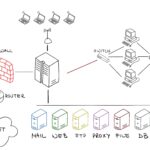 Supernetting: Qué es y cómo implementarlo en tu red TCP/IP
Supernetting: Qué es y cómo implementarlo en tu red TCP/IPSupongamos que alguien te dice que un servidor en tu WAN está respondiendo muy lentamente. Para determinar si un problema relacionado con la red está causando la ralentización percibida, debes emitir el siguiente comando: ping 192.168.1.7, que dará como resultado una salida similar a la que se muestra en Listado A.
Según el tipo de enlace, un promedio de 493 ms puede ser bueno o malo. Para este ejemplo, supongamos que el servidor 192.168.1.7 está en la red de la empresa y que no hay enlaces más lentos que T1 (1,544 Mbps). En este caso, 493 ms es un tiempo de ida y vuelta bastante malo. Pero eso no necesariamente significa que haya un problema con ese servidor en particular. En cambio, puede haber un problema en algún lugar a lo largo del camino hacia ese servidor.
Aquí es donde entra en juego el comando Traceroute. Al emitir el comando tracert -d 192.168.1.7, verás una salida similar a la que se muestra en Listado B.
Al observar los resultados del comando Traceroute, veo que el último tiempo de ida y vuelta es más del doble del siguiente tiempo más largo. El largo tiempo de ida y vuelta del último host indica que el problema se encuentra en el nodo final.
Herramientas de resolución de problemas basadas en hardware
Las herramientas especializadas pueden ayudarte a localizar y solucionar problemas relacionados con la red. Una herramienta común es un simple probador de cables, que comprueba la continuidad entre los pares del cable de par trenzado. Hay cuatro luces en cada parte de la unidad. Un extremo se conecta al panel de conexiones con un cable de conexión que se sabe que funciona correctamente, y el otro extremo se conecta al cable de conexión de la PC. Si las cuatro luces se encienden, el cable es bueno. De lo contrario, hay un cable roto en algún lugar.
Uno de mis probadores de cables de red favoritos es el MICROSCANNER Pro de Microtest. El MICROSCANNER Pro puede probar el cable de red en cuanto a continuidad, pares cortocircuitados y pares cruzados, y puede determinar la longitud del cable utilizando un reflectómetro de retardo de tiempo incorporado (TDR). El TDR también puede determinar a qué distancia del cable se encuentra la falla, lo que puede acelerar la reparación de un problema de cableado.
 Maestría en Active Directory: Traspaso y Apoderamiento de Roles FSMO de forma Sencilla y Efectiva
Maestría en Active Directory: Traspaso y Apoderamiento de Roles FSMO de forma Sencilla y EfectivaAunque el MICROSCANNER Pro es indispensable cuando se trata de resolver problemas básicos de cableado de red, los problemas más complicados requieren equipos aún más especializados. El PentaScanner de Microtest puede medir las siguientes estadísticas de cableado:
- · Diafonía de Extremo Cercano (NEXT): la NEXT es una condición en la que la señal eléctrica de un cable "se filtra" a otro cable. Generalmente, los cables cruzados o aplastados son los culpables. Esta condición generalmente ocurre hacia el final de un cable, donde se conectan los conectores.
- · Atenuación: también conocida como pérdida, la atenuación es la reducción en la fuerza de la señal en el cable de red debido a distancias largas del cable. (Una ejecución de cable Ethernet no debe superar los 90 metros).
- · Pérdida de retorno: esta es una medida del "ruido" en el cable de red. Las plantas de cableado más antiguas a menudo no tienen en cuenta la pérdida de retorno. Pero con las redes Ethernet que se espera que mantengan velocidades de gigabit, la pérdida de retorno se está convirtiendo en un factor más importante. Los conectores incorrectos o los paneles de conexiones de red que no cumplen las especificaciones adecuadas pueden causar pérdida de retorno.
- · NEXT de suma de potencia: esto es similar a la NEXT, pero mide los efectos de la diafonía de tres pares de cables en el cuarto par.
Los rangos recomendados para estos parámetros dependen del tipo de cableado de red utilizado. Si deseas obtener más información sobre las especificaciones de cableado, lee el documento técnico de The Siemon Company sobre "Desmitificar las especificaciones de rendimiento de las categorías 5, 5e, 6 y 7".
Palabras finales
Cuando tu red experimenta una disminución de velocidad, asegúrate de que el problema sea constante y no solo el resultado de picos u otros problemas intermitentes. Si el problema persiste, verifica las causas básicas que mencioné en este artículo. Luego, utiliza las herramientas sugeridas para localizar el problema.
En Newsmatic nos especializamos en tecnología de vanguardia, contamos con los artículos mas novedosos sobre Redes, allí encontraras muchos artículos similares a Cómo identificar y solucionar problemas de lentitud en redes , tenemos lo ultimo en tecnología 2023.

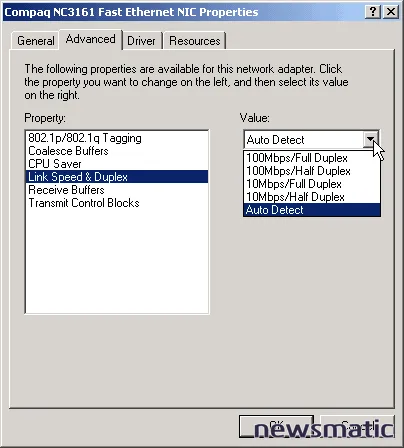
Artículos Relacionados